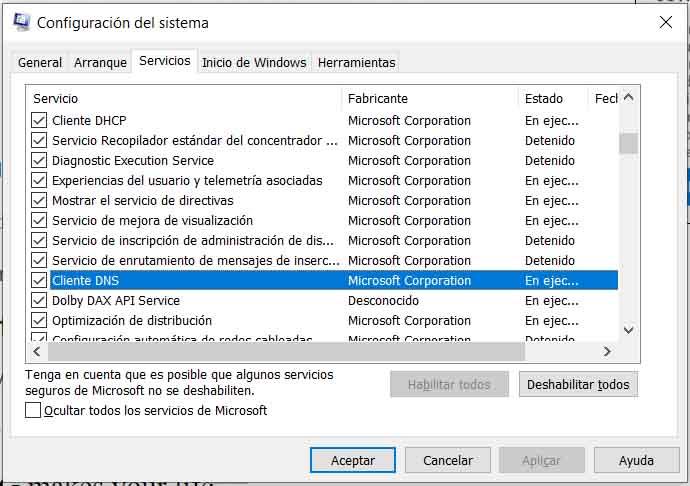Dns клиент что это за служба windows 10
Настройка DNS на компьютере с Windows
Для обеспечения безопасности и надежности интернет-соединения, а также для бесперебойного доступа к веб-сайтам, социальным сетям и онлайн-сервисам, можно использовать сторонние DNS-серверы, которые работают на первом рубеже доступа к сети Интернет.
Популярные DNS-серверы представлены на нашем сайте в разделе Безопасные DNS-сервисы. Чаще всего настройка DNS помогает эффективнее работать VPN и прокси, обеспечивая более высокий уровень защиты вашей конфиденциальности и анонимности.
Предлагаем вашему вниманию подробные инструкции, как настроить DNS на компьютере с операционными системами Windows 10, 8.1, 8, 7, Vista и XP.
Настройка DNS с помощью DNS Jumper
DNS Jumper – удобный портативный инструмент для быстрого переключения DNS на вашем компьютере. Утилита работает со следующими операционными системами: Windows 10, 8.1, 8, 7, Vista, XP и не требует дополнительных настроек в системе.
Запустите утилиту, выберите в списке DNS сервер предпочтительный сервер (например, Google Public DNS) и нажмите кнопку Применить DNS.
Настройка DNS с помощью YogaDNS
YogaDNS — это DNS клиент, который перехватывает DNS-запросы на системном уровне и позволяет обрабатывать их через определенные пользователем DNS-серверы с использованием заданных протоколов и гибких правил.
Настройка DNS в Windows 10, 8.1, 8
1. Чтобы открыть Центр управления сетями и общим доступом (также доступен в меню Панель управления > Сеть и Интернет), нажмите сочетание клавиш Windows + R и в окне «Выполнить» введите следующую команду и нажмите ОК:
2. В разделе Просмотр основных сведений о сети и настройка подключений, выберите пункт сеть для Подключения.
3. В открывшемся окне выберите пункт Свойства.
4. В окне свойств подключения в списке Отмеченные компоненты используются этим подключением выберите пункт IP версии 4 (TCP/IPv4) в Windows 10 или Протокол Интернета версии 4 (TCP/IP) и нажмите кнопку Свойства.
5. В открывшемся окне на вкладке Общие выберите пункт Использовать следующие адреса DNS-серверов.
6. Введите выбранные вами адреcа DNS, например Comss.one DNS или Google DNS, в поля Предпочитаемый DNS-cepвep и Альтернативный DNS-cepвep (в зависимости от выбранного сервиса поле может оставаться пустым).
7. Поставьте галочку для Подтвердить параметры при выходе и нажмите OK, чтобы сохранить изменения.
Обновите DNS-кэш следующим образом:
Настройка DNS в Windows 7
1. Нажмите правой кнопкой мыши на значок интернета в трее, выберите Центр управления сетями и общим доступом.
2. В разделе Просмотр активных сетей, выберите пункт справа от Подключения:
3. На вкладке Общие в окне Состояние Подключения нажмите кнопку Свойства.
4. На вкладке Сеть окна свойства подключения, прокрутите вниз и выберите Протокол Интернета версии 4 (TCP/IPv4), нажмите кнопку Свойства.
5. На вкладке «Общие» окна Свойства, в нижней части, выберите Использовать следующие адреса DNS-серверов, а затем введите IP-адреса выбранного DNS-сервиса, например, Google DNS.
6. Поставьте галочку для Подтвердить параметры при выходе и нажмите OK, чтобы сохранить изменения.
Обновите DNS-кэш следующим образом:
Как остановить или запустить DNS-клиент в Windows с помощью этих альтернатив
Как остановить или запустить службу DNS в Windows
Однако на некоторых устройствах этот параметр недоступен. Мы можем обнаружить, что на этом этапе, как мы видим на изображении выше, эта опция отображается серым цветом, без возможности ее пометить. Поэтому мы не можем запустить или остановить службу DNS в Windows таким образом, как мы объяснили.
К счастью, у нас есть другие альтернативы что мы собираемся показать. Другие методы, с помощью которых мы сможем запустить или остановить службу DNS в Windows 10, которая на сегодняшний день является наиболее часто используемой операционной системой среди пользователей настольных компьютеров. Это означает, что он может пригодиться многим пользователям, которые в какой-то момент сталкиваются с подобными проблемами.
Используйте реестр Windows
Внутри HKEY_LOCAL_MACHINE мы должны перейти в System, CurrentControlSet, Services и Dnscache. Когда мы здесь, мы должны щелкнуть правой кнопкой мыши на Пуск и выбрать Изменить.
Мы увидим, что по умолчанию присвоено значение 2. Что мы собираемся сделать, так это поставить значение 4 и нажимаем ОК. Благодаря этому мы добиваемся автоматического запуска службы. Если мы отметим 3, нам придется запускать его вручную.
Теперь мы можем выполнить начальные шаги, которые мы упомянули, чтобы запустить или приостановить службу DNS, чтобы эти параметры не отображались серым цветом.
Конфигурация системы
У нас также есть альтернатива использования конфигурации системы. На этот раз нам нужно нажать комбинацию клавиш Windows + R и выполнить MSConfig команда. Новое окно откроется автоматически.
Символ системы
С помощью команды net stop dnscache мы останавливаем службу, если она уже была запущена. Вместо этого его запускает команда net start dns cache.
Короче говоря, эти три упомянутые нами опции позволяют запускать или останавливать службу DNS в Windows. Альтернативы, когда мы не можем воспользоваться упомянутым начальным методом, который доступен не на всех устройствах.
Отключение кэширования на стороне клиента DNS на DNS-клиентах
Windows содержит кэш DNS на стороне клиента. функция кэширования dns на стороне клиента может создать ложное впечатление, что балансировка нагрузки dns с циклическим перебором не происходит с dns-сервера на клиентский компьютер Windows. При использовании команды ping для поиска того же имени домена A-записи клиент может использовать тот же IP-адрес.
Как отключить кэширование на стороне клиента
Внимательно выполните действия, описанные в этом разделе. Неправильное изменение реестра может привести к серьезным проблемам. Перед внесением изменений создайте резервную копию реестра для его восстановления в случае возникновения проблем.
Чтобы отключить кэширование DNS, выполните следующие действия.
Если кэш сопоставителя DNS деактивируется, Общая производительность клиентского компьютера снижается, а сетевой трафик для запросов DNS увеличивается.
Служба DNS-клиента оптимизирует производительность разрешения имен DNS за счет хранения ранее разрешенных имен в памяти. Если служба DNS-клиента отключена, компьютер может по-прежнему разрешать DNS-имена с помощью DNS-серверов сети.
когда сопоставитель Windows получает ответ (положительный или отрицательный) на запрос, он добавляет этот ответ в свой кэш и тем самым создает запись ресурса DNS. Сопоставитель всегда проверяет кэш перед запросом DNS-сервера. Если запись ресурса DNS находится в кэше, сопоставитель использует запись из кэша вместо запроса к серверу. Такое поведение ускоряет запросы и уменьшает сетевой трафик для запросов DNS.
Для просмотра и очистки кэша сопоставителя DNS можно использовать средство ipconfig. Чтобы просмотреть кэш сопоставителя DNS, выполните в командной строке следующую команду:
Использование реестра для управления временем кэширования
Промежуток времени, в течение которого кэшируется положительный или отрицательный ответ, зависит от значений записей в следующем разделе реестра:
HKEY_LOCAL_MACHINE\SYSTEM\CurrentControlSet\Services\DNSCache\Parameters
TTL для положительных ответов — это меньшее из следующих значений:
Число секунд, указанное в ответе на запрос, полученным распознавателем
Если вы не хотите кэшировать отрицательные ответы, присвойте параметру реестра Макснегативекачеттл значение 0.
Чтобы задать время кэширования на клиентском компьютере, выполните следующие действия.
Запустите редактор реестра (Regedit.exe).
Найдите и выберите в реестре следующий раздел:
HKEY_LOCAL_MACHINE\SYSTEM\CurrentControlSet\Services\Dnscache\Parameters
В меню Правка наведите указатель мыши на пункт Создать, выберите пункт значение DWORD, а затем добавьте следующие значения реестра:
Имя значения: Макскачеттл
Тип данных: REG_DWORD
Данные значения: значение по умолчанию 86400 секунд.
Если вы уменьшите максимальное значение TTL в кэше DNS клиента на 1 секунду, это даст внешнее представление о том, что кэш DNS на стороне клиента отключен.
Имя значения: Макснегативекачеттл
Тип данных: REG_DWORD
Значение данные: значение по умолчанию 5 секунд.
Установите значение 0, если не нужно кэшировать отрицательные ответы.
Введите значение, которое необходимо использовать, и нажмите кнопку ОК.
Устранение неполадок DNS-клиентов
В этой статье рассматривается устранение неполадок DNS-клиентов.
Проверка IP-конфигурации
Откройте окно командной строки от имени администратора на клиентском компьютере.
Выполните следующую команду:
Убедитесь, что у клиента есть допустимый IP-адрес, маска подсети и шлюз по умолчанию для сети, к которой он присоединен и используется.
Проверьте DNS-серверы, указанные в выходных данных, и убедитесь, что указанные IP-адреса указаны правильно.
Проверьте в выходных данных DNS-суффикс подключения и убедитесь, что он указан правильно.
Если у клиента нет допустимой конфигурации TCP/IP, используйте один из следующих методов.
Для динамически настроенных клиентов используйте ipconfig /renew команду, чтобы вручную обновить конфигурацию IP-адресов на DHCP-сервере.
Для статически настроенных клиентов измените свойства TCP/IP клиента, чтобы они использовали допустимые параметры конфигурации, или завершите настройку DNS для сети.
Проверка сетевого подключения
Проверка связи
Убедитесь, что клиент может связаться с предпочитаемым (или альтернативным) DNS-сервером, обратившись к предпочитаемому DNS-серверу по его IP-адресу.
Например, если клиент использует предпочитаемый DNS-сервер 10.0.0.1, выполните следующую команду в командной строке:
Если ни один настроенный DNS-сервер не отвечает на прямую проверку связи с IP-адресом, это означает, что источником проблемы является более вероятное сетевое подключение между клиентом и DNS-серверами. В этом случае выполните основные действия по устранению неполадок сети TCP/IP, чтобы устранить проблему. Помните, что для работы команды ping трафик ICMP должен быть разрешен через брандмауэр.
Тесты запросов DNS
Если DNS-клиент может проверить связь с компьютером DNS-сервера, попробуйте использовать следующие nslookup команды, чтобы проверить, может ли сервер отвечать на DNS-клиенты. Так как nslookup не использует кэш DNS клиента, разрешение имен будет использовать настроенный клиент DNS-сервер.
Тестирование клиента
Например, если клиентский компьютер имеет имя КЛИЕНТ1, выполните следующую команду:
Если успешный ответ не возвращается, попробуйте выполнить следующую команду:
Например, если полное доменное имя — CLIENT1.Corp.contoso.com, выполните следующую команду:
При выполнении этого теста необходимо включить конечную точку.
если Windows успешно найдет полное доменное имя, но не сможет найти его, проверьте конфигурацию dns-суффикса на вкладке dns расширенного протокола TCP/IP Параметры сетевого адаптера. Дополнительные сведения см. в разделе Настройка разрешения DNS.
Тестирование DNS-сервера
Например, если DNS-сервер называется DC1, выполните следующую команду:
Если предыдущие тесты были успешными, этот тест также должен быть успешным. Если проверка не прошла успешно, проверьте подключение к DNS-серверу.
Тестирование записи, в которой происходит сбой
Например, если неудачная запись была App1.Corp.contoso.com, выполните следующую команду:
Проверка общедоступного адреса в Интернете
Если все четыре теста выполнены успешно, запустите ipconfig /displaydns и проверьте в выходных данных имя, которое завершилось ошибкой. Если в неудачном имени появится сообщение «имя не существует», то на DNS-сервере был возвращен отрицательный ответ, который был кэширован на клиенте.
Следующий шаг
990x.top
Простой компьютерный блог для души)
DnsCache — что это за служба? (DNS-клиент)
Приветствую друзья! Сегодня мы постараемся разобраться с службой DnsCache, я найду максимум информации и напишу все простыми словами.
DnsCache — что это такое?
Служба кэширования DNS на стороне клиента. Клиент — имеется ввиду обычный домашний компьютер.
Отображаемое название — DNS-клиент.
Если службу отключить, то сетевой трафик для DNS-запросов увеличится. На самом деле для домашнего ПК это не так критично, просто будет отправляться больше запросов, другими словами — немного больше будет расходоваться интернета.
Зачем нужна? Служба оптимизирует производительность разрешения имен DNS за счет хранения ранее разрешенных имен в памяти. Простыми словами — это кэш, то есть зачем Windows узнавать одни и те же DNS-данные повторно? Когда она их может заносить в кэш и при необходимости — уже оттуда брать данные. В результате экономится время и трафик.
DnsCache работает под процессом svchost.exe, который запускается из этой папки с таким параметром:
Что такое DNS простыми словами?
Ребята, все очень просто, смотрите — мы посещаем сайты. У каждого сайта есть название. Однако название — это для нас, чтобы нам было легче и удобнее запомнить. Программы общаются не к названиям сайтов, а к их IP-адресам. Чтобы узнать какой IP-адрес скрывается за сайтом — и нужен сервер DNS (Domain Name System).
А теперь покажу на примере (образно говоря):
Чтобы не запрашивать каждый раз IP-адрес можно воспользоваться DNS-кэшем, работу которого и осуществляет служба DnsCache (DNS-клиент).
Как очистить кэш DNS?
Оказывается этот кэш можно очистить.
Нужно просто открыть командную строку от администратора, если у вас Windows 10 то достаточно зажать Win + X и выбрать соответствующий пункт. Потом вставьте такую команду:

Когда нужно чистить этот кэш? Например если у вас странные проблемы с интернетом, неработают некоторые сайты, то можно попробовать очистить DNS-кэш. Иногда стоит чистить в целях приватности/конфиденциальности, чтобы вообще не было никаких данных о посещенных сайтах.
DnsCache — как отключить службу?
На самый крайний случай перед отключением можно создать точку восстановления.
Отключить службу можно обычным способом или через командную строку. Да, конечно можно еще задействовать реестр, но здесь нет смысла — служба спокойно отключается и обычными способами.
Используя командную строку. Запустите командную строку от имени администратора, в Windows 10 это сделать просто — Win + X > выбираем соответствующий пункт. Теперь указываем две команды, первая — для остановки работы:
Вторая — для того чтобы служба после перезагрузки снова не запустилась:
sc config «dnscache» start= disabled
Отключение через список служб. Здесь тоже все просто: